Bir geri sayım eklemek, izleyicilerini yaklaşan etkinliklere hazırlamanın mükemmel bir yolu olabilir. Heyecan verici bir başlangıç için veya sınırlı bir süreli etkinlik için - bir geri sayım heyecan yaratır ve etkileşimi teşvik eder. Bu kılavuzda, Streamlabs OBS'te bir geri sayım nasıl ayarlanacağını göstereceğim, böylece yayınlarınızı canlandırabilirsin.
En önemli bulgular
- Geri sayımı oluşturmak için özel bir Excel dosyasına ihtiyacınız var.
- Streamlabs OBS'e entegrasyonu kolay ve basittir.
- Geri sayım, font ve boyut dahil olmak üzere özelleştirilebilir.
Geri Sayımı Nasıl Kurulacağına Dair Adım Adım Kılavuz
İlk olarak, Streamlabs OBS içinde geri sayımı kullanabilmek için programı indirmeniz gerekmektedir. İndirme sayfasına gidin ve Excel dosyasını indirin. Programı indirmek için dosyayı kaydedin, masaüstünde bir kısayol oluşturarak programı daha sonra hızlıca erişebileceğiniz şekilde basitçe kurabilirsiniz.
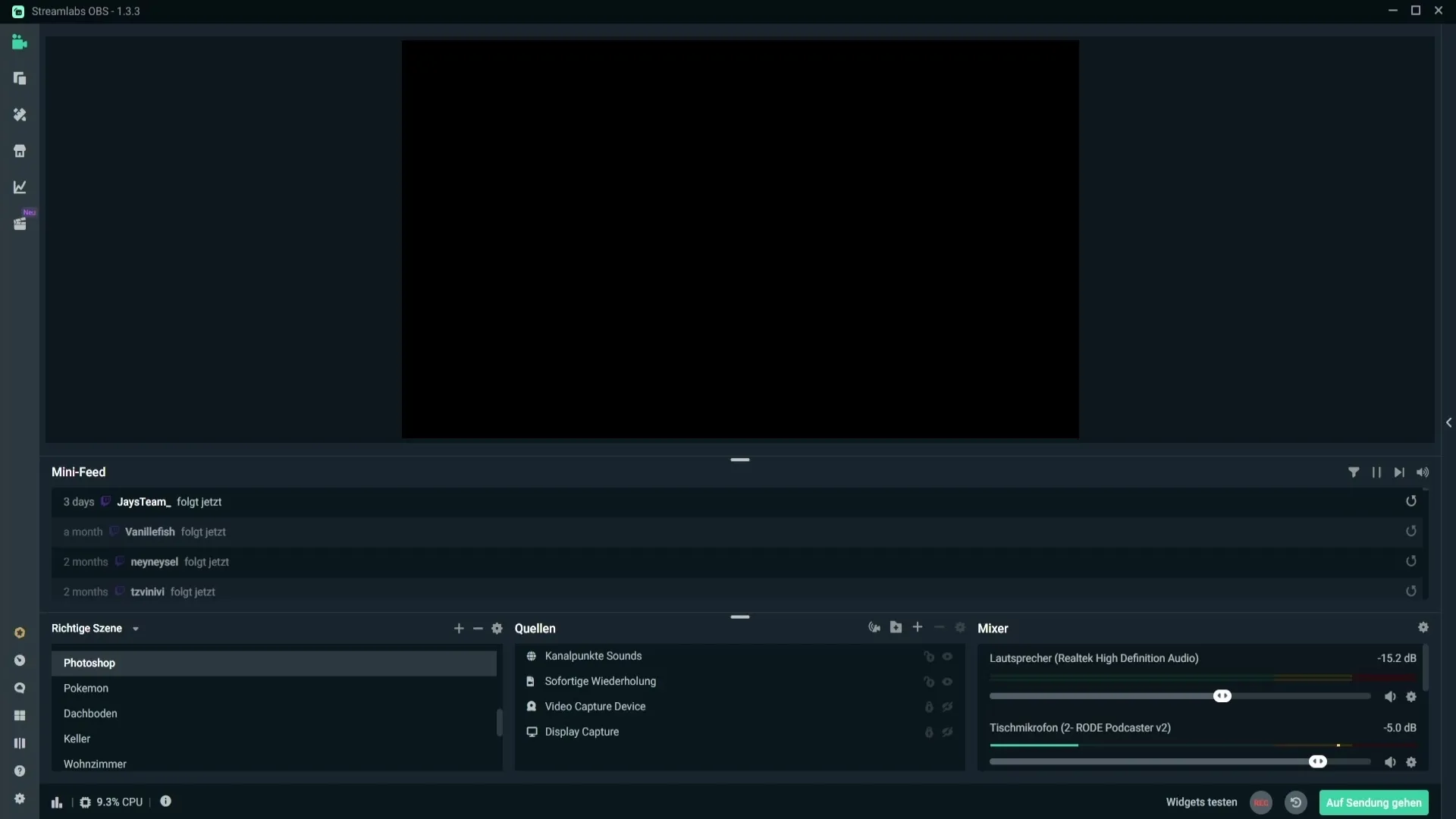
Excel dosyasını indirdikten sonra açın. Burada geri sayım ayarlarını yapabilirsiniz. Zamanlama net bir şekilde yapılandırılmıştır: Saniyeler, dakikalar ve saatler için alanlarınız vardır. Örneğin, genellikle "Yakında Başlıyor" ekranı için bir geri sayım ayarlamak isterseniz, buna tipik olarak 5 dakika seçebilirsiniz. Bunun anlamı, sadece dakika alanına 05'i girdiğinizden ve saatlerin 0 olduğundan emin olduğunuzdur.
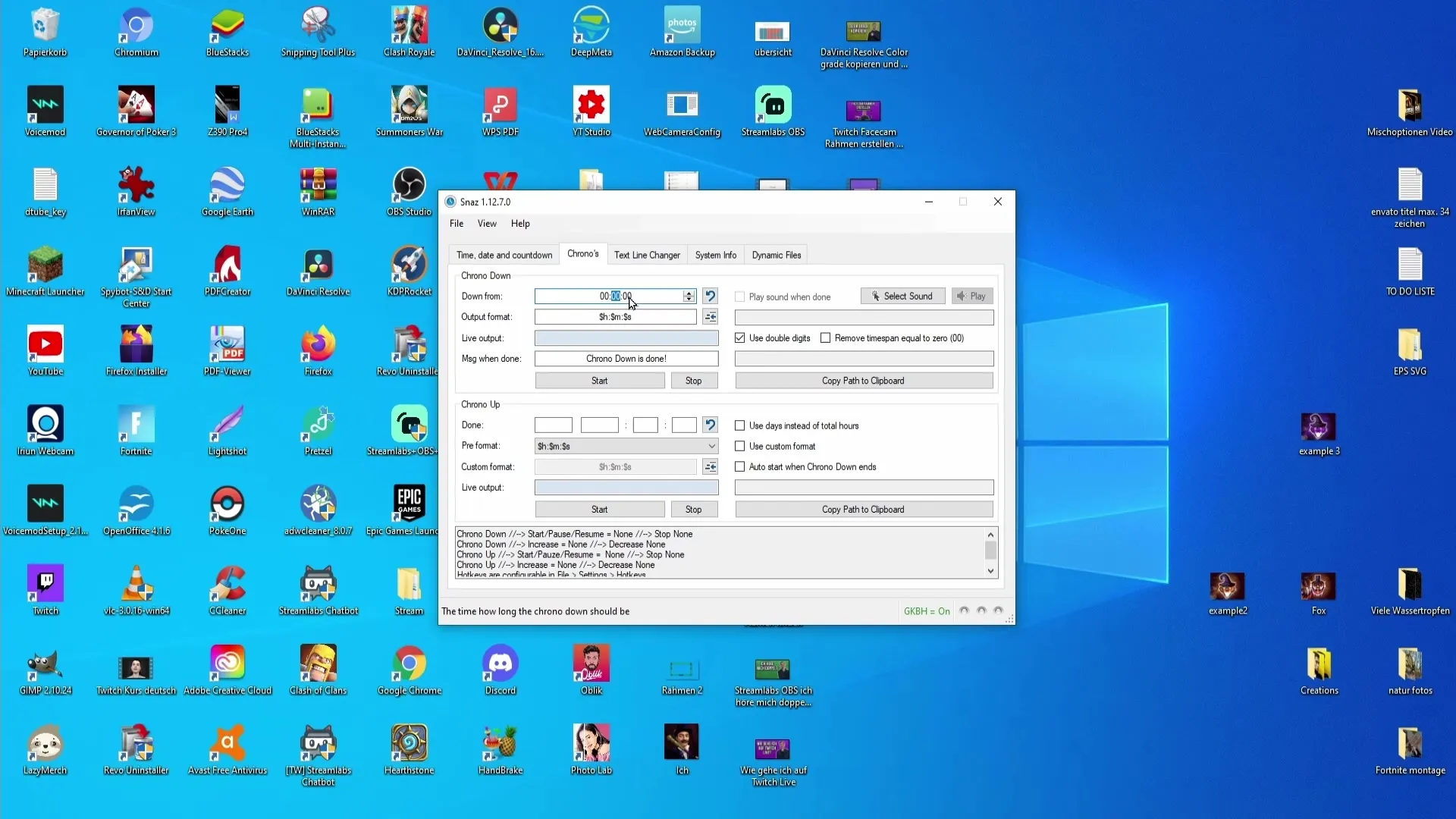
Geri sayımı başlatmadan önce, onu Streamlabs OBS'e entegre etmelisiniz. Oldukça basittir: Sağ tıklayarak "Kopyala" veya ilgili kısayol tuşlarını kullanarak geri sayımı panoya kopyalayın. Sonrasında Streamlabs OBS'e geçin ve geri sayımı eklemek istediğiniz sahneyi seçin, örneğin "Yakında Başlıyor" sahnesi.
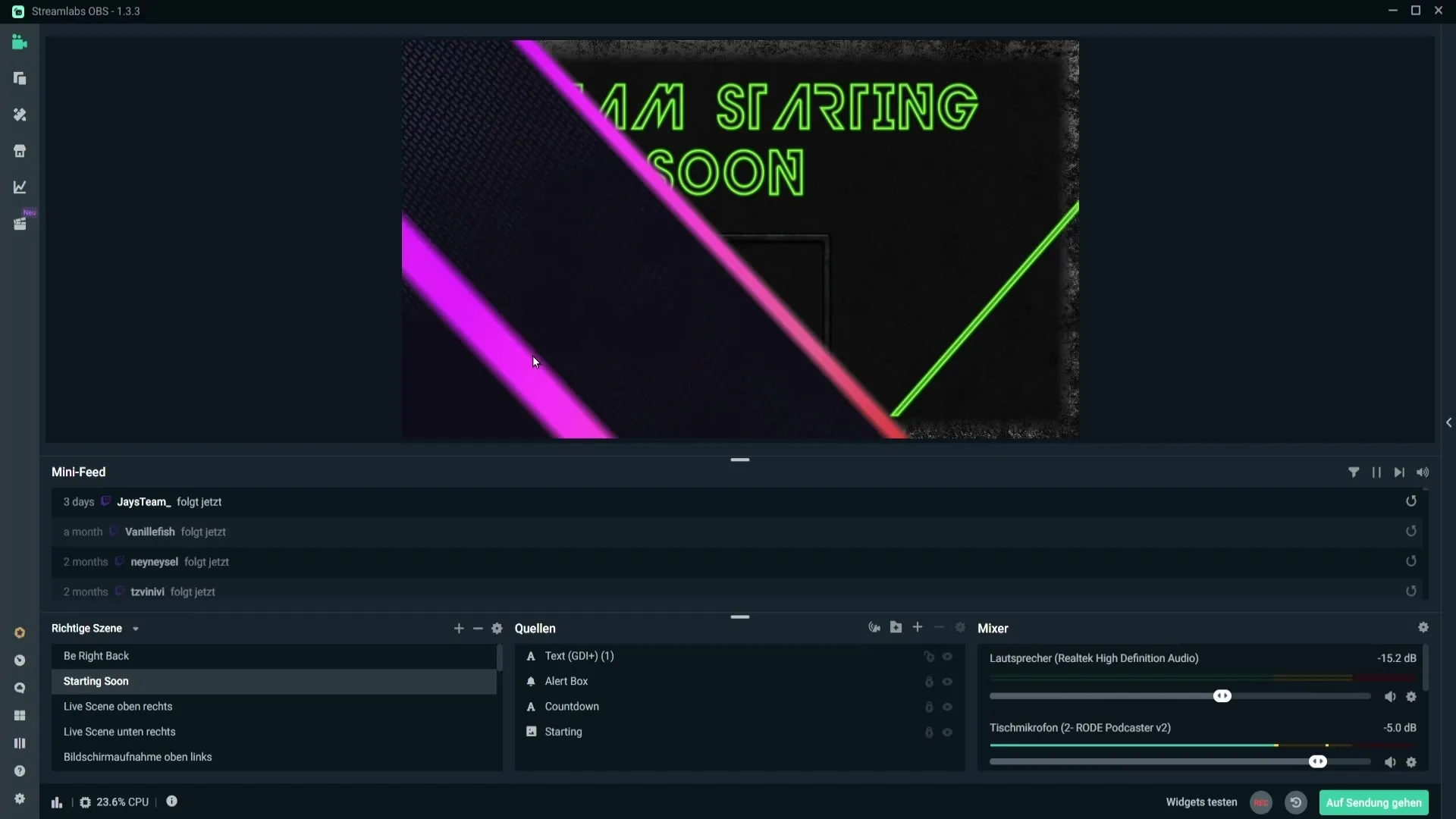
Ardından yeni bir kaynak ekleyin. Artıya tıklayın, "Metin" i seçin ve ardından "Kaynak Ekle" yi seçin. Geri sayıma tanımlayıcı bir ad verebilirsiniz, örneğin "Geri Sayım", kaynağı kolayca tanımlayabilmek için. Ardından "Dosyadan Oku" seçeneğini seçin ve Excel dosyasından kopyaladığınız bağlantıyı yapıştırın.
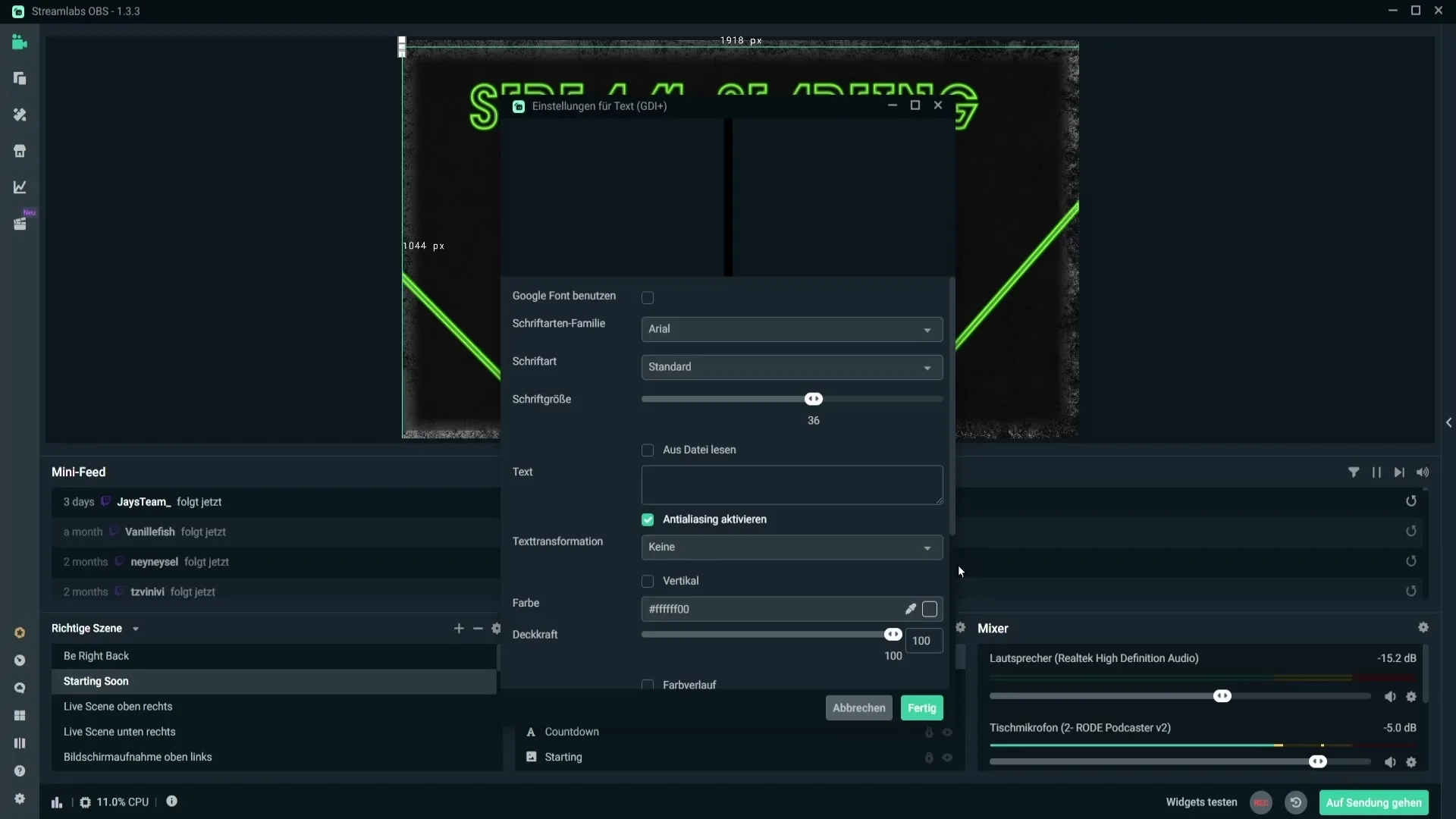
Geri sayımı şimdi başlattığınızda, ekranınızda görebilmelisiniz. Görmek istediğiniz boyutta olduğundan emin olun. Doğru yerleşim ve boyut için sürükle ve bırak yaparak kolayca ayarlayabilirsiniz.
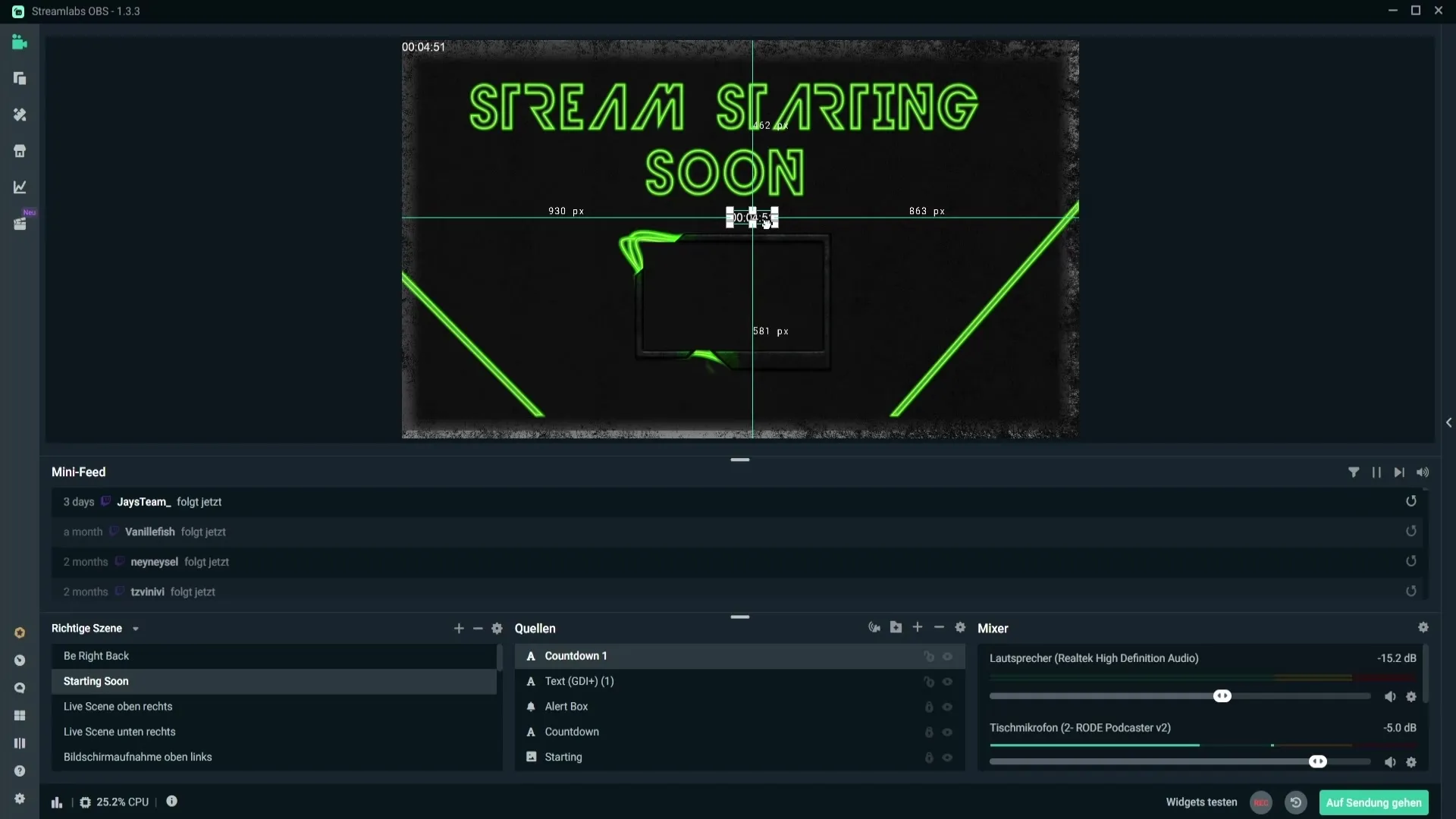
Yazı tipi veya boyutunda değişiklikler yapmak isterseniz, sağ tıklayarak özelliklere giderek bunu yapabilirsiniz. Farklı yazı tipleri seçebilir ve zevkinize göre yazı boyutunu ayarlayabilirsiniz.
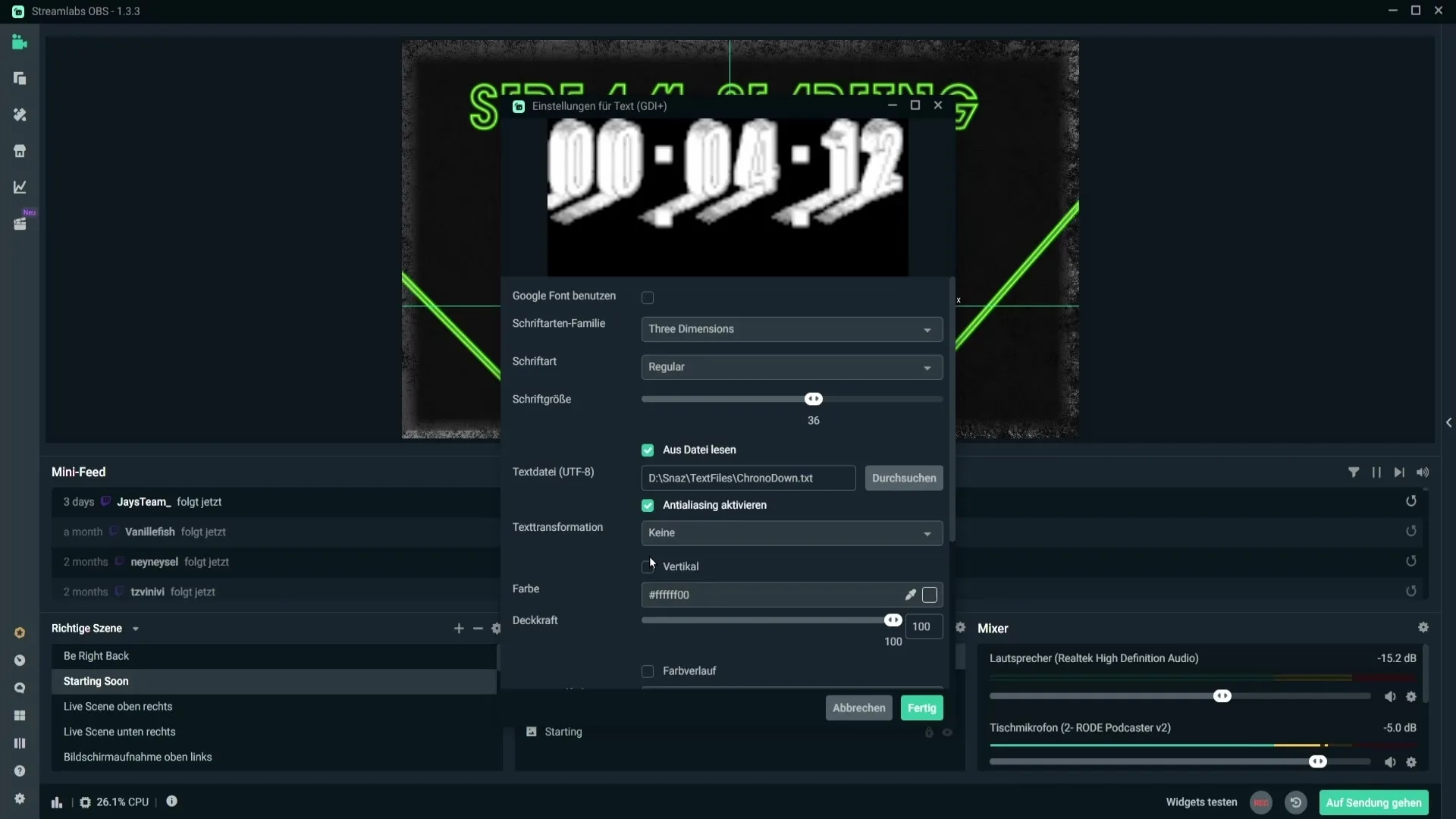
Önemli olan, geri sayımı kontrol eden programın tüm süre boyunca açık kalması gerektiğidir. Geri sayım devam ederken dosyayı kapatırsanız, geri sayım basitçe kaybolur. Sorunsuz bir işlem sağlamak için programı her zaman arka planda açık tutun.
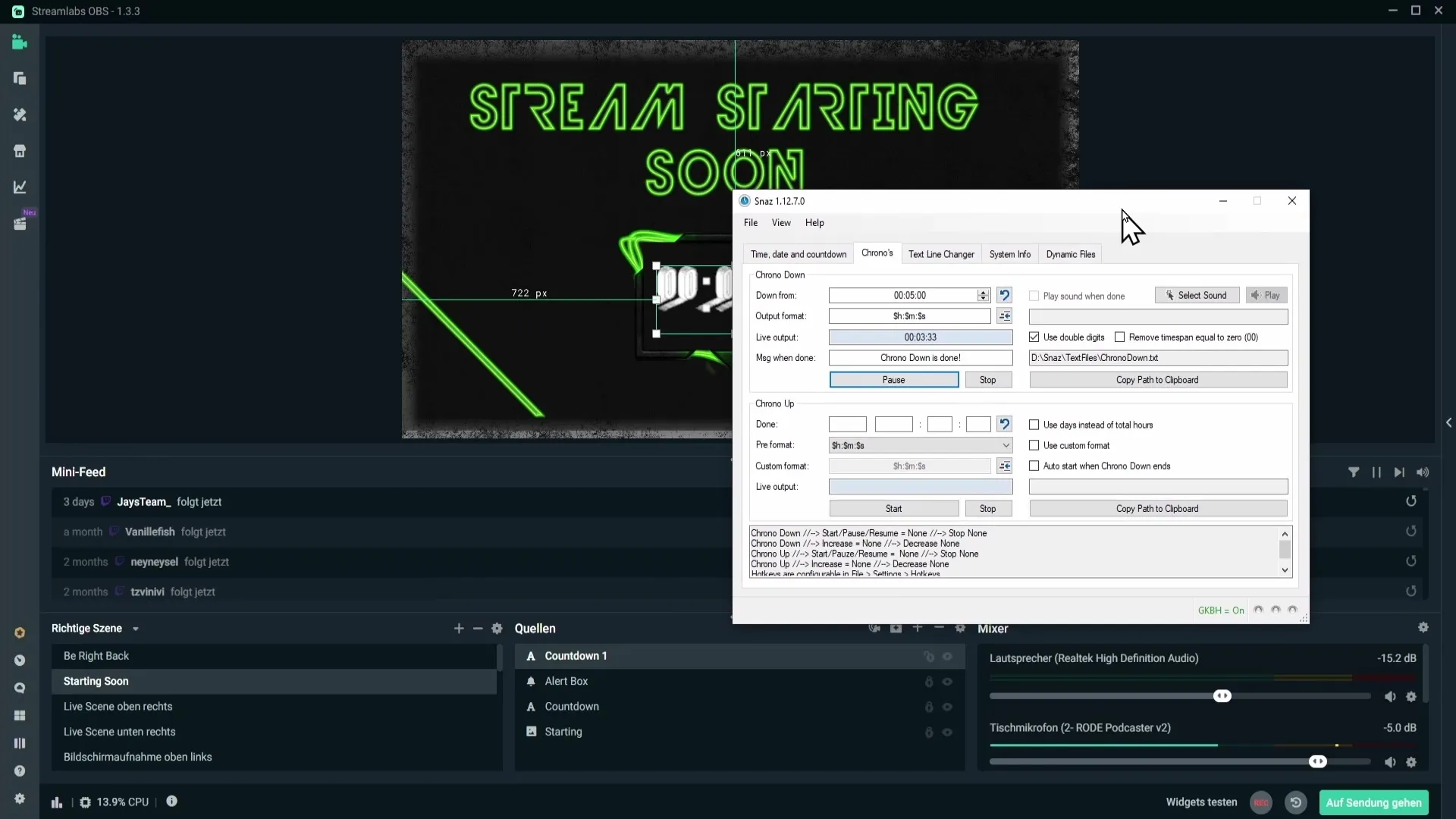
Özet
Streamlabs OBS'e bir geri sayım eklemek, izleyicilerinize yayınlarınızın heyecan verici bir izlenimini sunmanıza yardımcı olacak basit bir süreçtir. Basit adımlarla geri sayımı özelleştirebilir ve kavramınıza mükemmel bir şekilde uydurabilirsiniz.
Sıkça Sorulan Sorular
Gerekli Excel dosyasını nasıl indirebilirim?Resmi İndirme sayfasından dosyayı indirebilir ve "İndir"e tıklayabilirsiniz.
Geri sayımı sahneme nasıl entegre ederim?Geri sayımı panoya kopyalayın ve Streamlabs OBS'e metin kaynağı olarak ekleyin.
Geri sayımın yazı tipini değiştirebilir miyim?Evet, geri sayımın özelliklerinde farklı yazı tipleri ve boyutları seçebilirsiniz.
Geri sayım programı yayın sırasında açık olmalı mı?Evet, geri sayım aktif olduğu sürece program açık olmalıdır.
Programı kapatırsam ne olur?Programı kapatırsanız, geri sayım akışınızdan kaybolur.


